
3Dデザイナーに最適な無料でも使えるクラウド型3Dモデリングソフト「SelfCAD」の使い方のまとめ【パート2 ユーザーインターフェース】
インターフェースの概要
機能別にブロックが分かれており直感的なインターフェースで操作がしやすく設計されています。
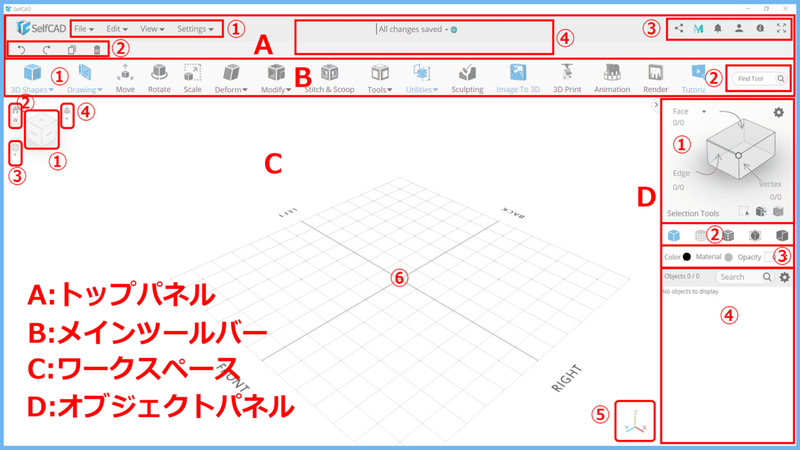
A:トップパネル
① メインメニュー
ファイル・編集・表示・設定
② クイックアクセス
元に戻す・やり直す・複製・削除
③ ユーザーオプション
共有・MyMiniFactory・通知・プロファイル
④ ステータス
ステータスインジケーター・情報パネル
B:メインツールバー
① ツールアイコン
3Dシェイプ・作図・移動・回転・尺度・変形・変更
ステッチ&スクープ・ツール・ユーティリティ・スカルプト
画像3D変換・3D印刷・アニメーション・レンダリング
チュートリアル
② ツール検索
C:ワークスペース
① カメラ切替1
ビューキューブ
② カメラ切替2
ホーム・フォーカス
③ カメラ切替3
パン・ズーム・ロック
④ カメラ切替4
正投影・パース
⑤ 軸表示
ワークスペース設定 平面サイズ・グリッドサイズ
キューブ左右位置切替・Y上、Z上軸切替
⑥ 作業平面
原点・グリッド
D:オブジェクトパネル
① 選択指定
エッジ・面・頂点・マーキー選択・選択反転・ボックス選択
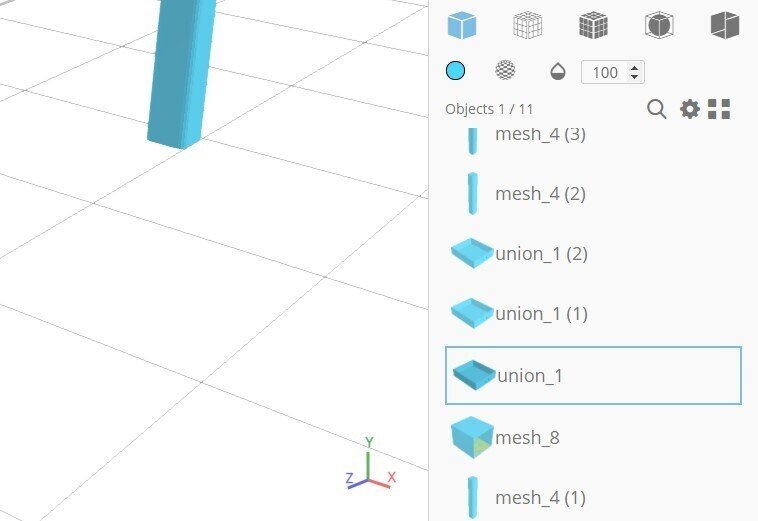
※2021年9月のアップデートで選択指定パネルのUIが変わりました!
② 表示スタイル
ソリッド・ワイヤーフレーム・スムーズ・背面
③ 外観
カラー・マテリアル・不透明度設定
④ オブジェクト管理
ロック・非表示・全表示・分離
主なキーボードショートカットキー(よく使うもの)
ファイル
新規プロジェクト Ctrl+N
プロジェクト履歴 Ctrl+H
インポート Ctrl+I
エクスポート Ctrl+E
編集
全選択 Ctrl+A
選択解除 Shift+A
グループ化 Ctrl+G
グループ解除 Ctrl+Shift+G
表示
非表示 V+H
全表示 V+S+A
全非表示 V+H+A
カメラ切替
正投影・パース切り替え Space
ホーム 0
フォーカス 1
クイックアクセス
元に戻す Ctrl+Z
やり直す Ctrl+Y
複製 Ctrl+C
表示スタイル
ソリッド V+S
ワイヤーフレーム V+W
ソリッド&ワイヤーフレーム V+C
選択指定
面 Ctrl+1
エッジ Ctrl+2
頂点 Ctrl+3
ポリゴン Ctrl+4
マーキー選択 R+M
選択反転 R+I
ボックス選択 R+C
各機能の詳細は下記の公式ドキュメントで確認できます。
公式ユーザマニュアルドキュメント(英語)
https://www.selfcad.com/manual/category/pc-requirements/content/pc-requirements
機能ごとによくまとまっていて
一般的によくある基本機能はほぼそろっていると思います。
SelfCADはポリゴンモデリングがベースです。
次回は各機能をつかってどんなことができるのか
具体的に解説していきたいと思います。
補足:全キーボードショートカット
(画面右上にあるHelp Center内にあります)
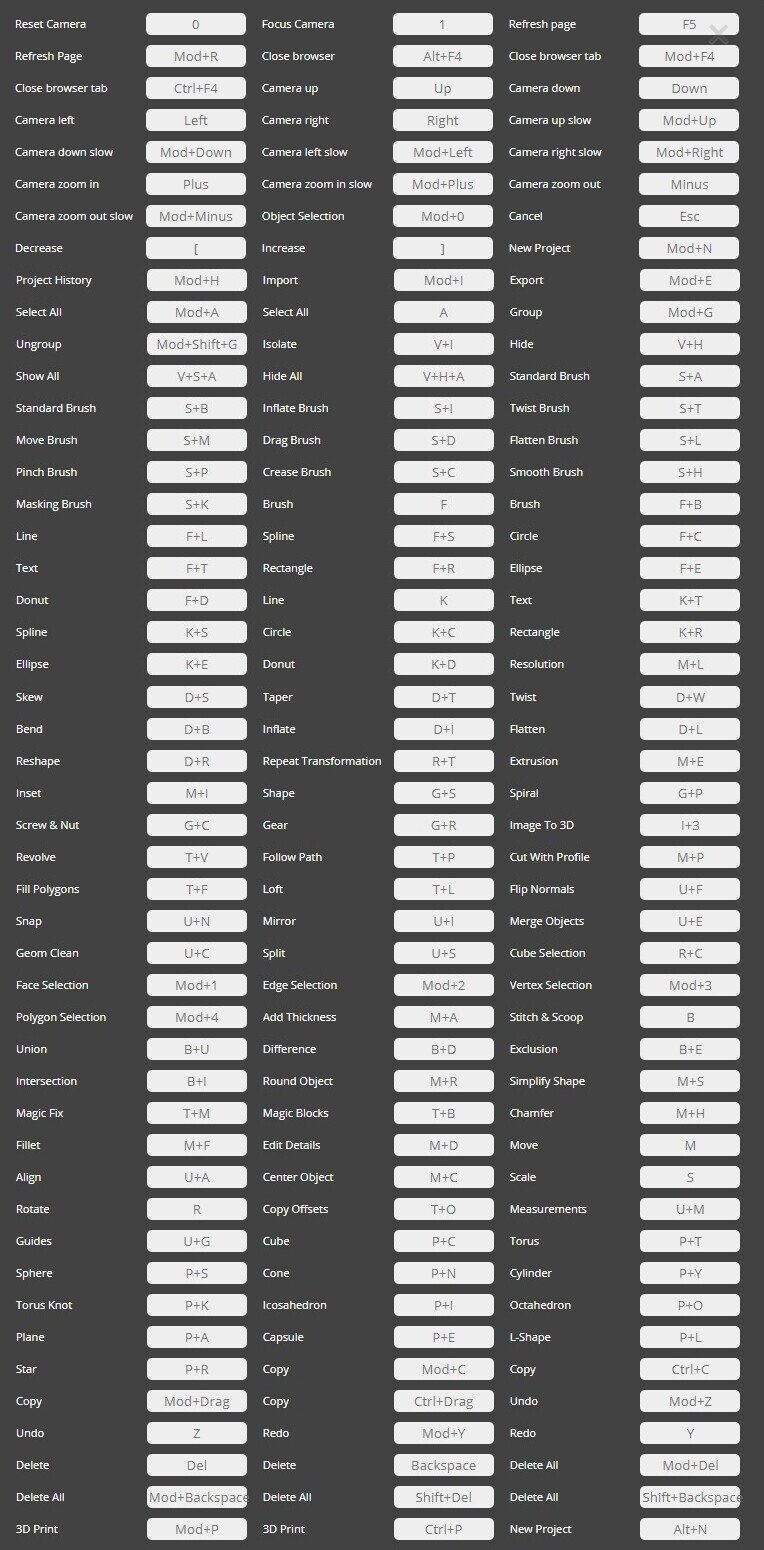
補足:日本語でのメニュー画面(Google翻訳モード)
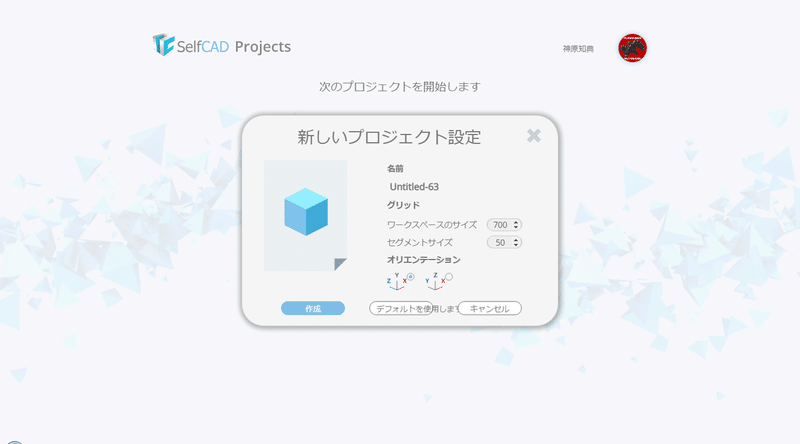
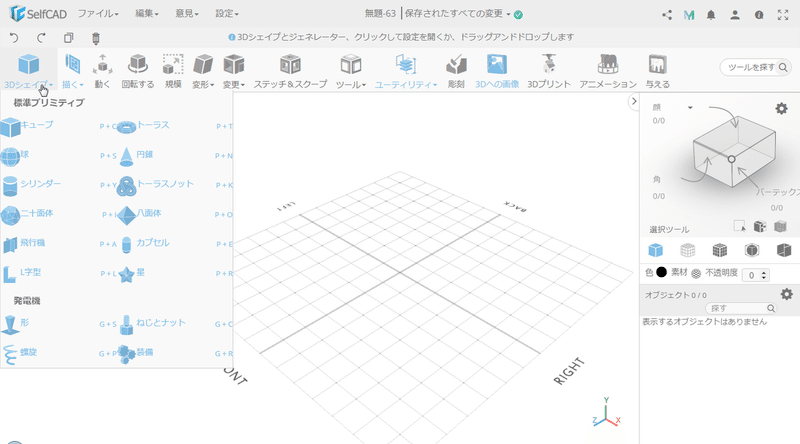
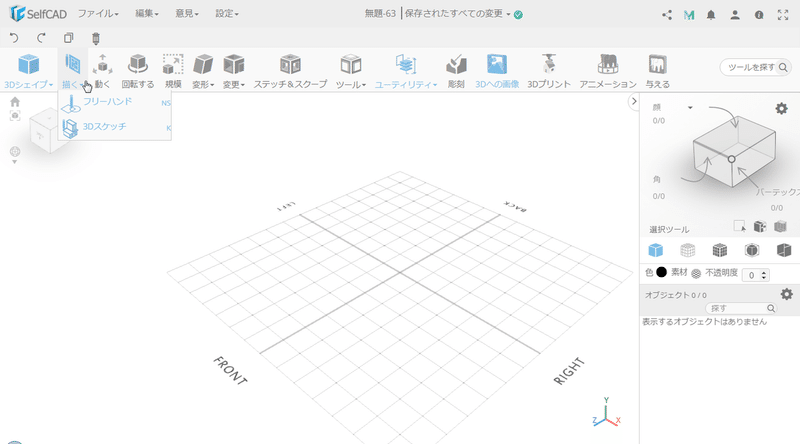

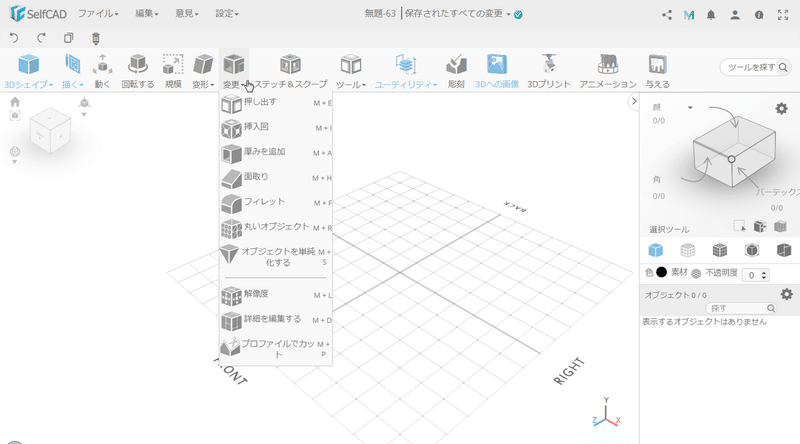
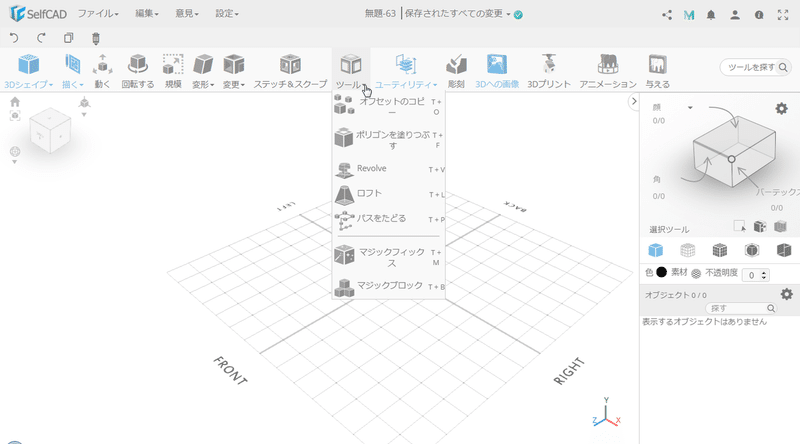
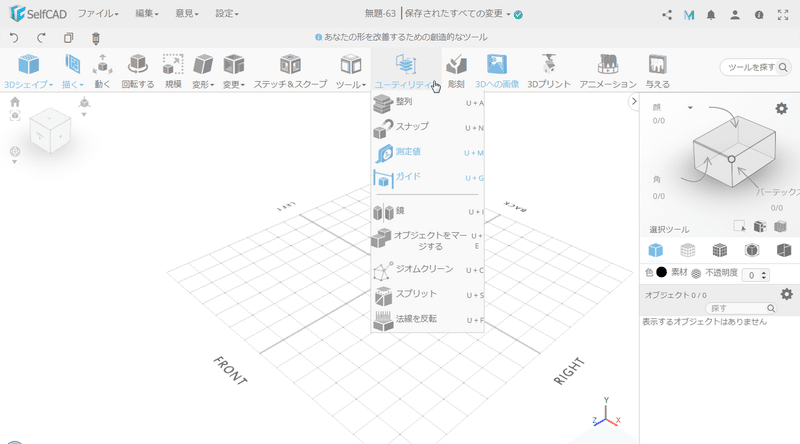
関連記事【パート1 プロローグ】
関連記事【パート3 機能の特徴】
関連記事【パート4 各種設定】
関連記事【役立つティップス集 Vol.1】
この記事が気に入ったらサポートをしてみませんか?
